تعتبر خيارات الشحن أحد الجوانب الحيوية التي تساعد أصحاب المتاجر الإلكترونية على إدارة متاجرهم بشكل احترافي. يوفر نظام ووكومرس نظام شحن متكاملًا ومرنًا يساعدهم في حساب تكلفة شحن المنتجات تلقائيًا للعملاء بناءً على عدة متغيرات، مثل دولة العميل أو المدينة أو وزن المنتج.
يوفر نظام ووكومرس طرق متعددة لحساب تكاليف الشحن تلقائيًا للعملاء، بدءًا من خيارات الشحن المجانية وصولًا إلى تكاليف الشحن الثابتة للمنتجات بالإضافة إلى خيارات الاستلام المحلي في نقاط البيع التابعة لمتجرك.
لذا، خلال هذا المقال، سنوضح طريقة ضبط إعدادات الشحن في متاجر ووكومرس، مع توضيح كافة طرق الشحن المدعومة وكيفية التعامل معها خطوة بخطوة، بما يتناسب مع المبتدئين، وذلك استكمالًا لسلسلة مقالات إنشاء متجر إلكتروني باستخدام نظام ووكومرس.
أنواع خيارات الشحن في ووكومرس
يوفر نظام ووكومرس عدة خيارات أساسية يمكن الاعتماد عليها لحساب تكاليف الشحن تلقائيًا في متجرك. تنقسم هذه الخيارات إلى ثلاث طرق رئيسية:
السعر الثابت (Flat Rate): يُستخدم لتحديد تكلفة شحن ثابتة للمنتجات على متجرك بناءً على دولة أو منطقة العميل، دون النظر إلى حجم أو وزن المنتج. يُستخدم غالبًا في حالة تقارب أحجام وأوزان المنتجات في متجرك. كما يمكن تعزيز سعر الشحن بفئات خاصة، على سبيل المثال، إذا كانت هناك منتجات تتطلب تغليفًا إضافيًا أو ذات حجم أكبر. في هذه الحالة، يمكنك تخصيص فئة شحن خاصة بها، وبالتالي يتم تطبيق رسوم الشحن بناءً على السعر الثابت بالإضافة إلى سعر فئة الشحن الخاصة.
الشحن المجاني (Free Shipping): يُستخدم لتقديم خيارات الشحن المجانية على منتجات متجرك، مع القدرة على التحكم في شروط تطبيق الشحن المجاني للعملاء. يمكن ضبط معايير مثل الوصول إلى حد معين من المشتريات أو استخدام كوبون خصم، أو توفير كلا الشرطين معًا. يُعتبر الشحن المجاني إحدى استراتيجيات التسويق الناجحة، ولكن يجب مراعاة تكلفة المنتج الإجمالية لضمان عدم التأثير على هامش الربح.
الاستلام المحلي (Local Pickup): يُستخدم لتوفير إمكانية استلام المنتجات من نقاط البيع التابعة لمتجرك، في حال كان لديك متجرًا فعليًا. يمكن اختيار تقديم خيار الاستلام المحلي مجانًا أو بتكلفة مدفوعة. في حالة التكلفة المدفوعة، يتم الاعتماد على السعر الثابت السابق.
إعداد خيارات الشحن في ووكومرس
بدايًة، يمكنك الوصول إلى خيارات الشحن في نظام ووكومرس عبر الدخول إلى لوحة تحكم ووردبريس الرئيسية. بعد ذلك، اختر "WooCommerce" من القائمة الجانبية، ومن ثم انتقل إلى "الإعدادات". بعد ذلك، انتقل إلى تبويب "الشحن" من القائمة العلوية
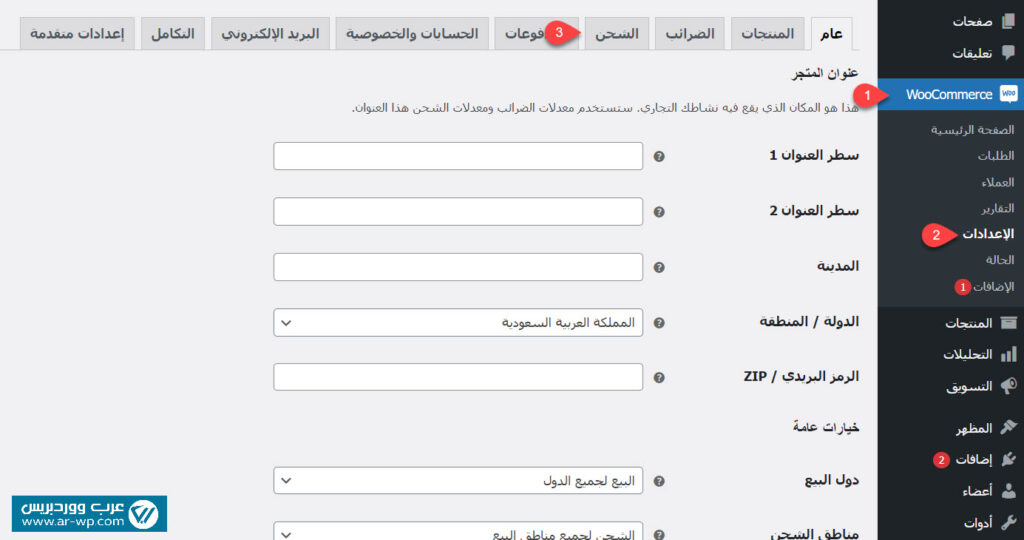
يجب عليك التأكد من ضبط خيار مناطق الشحن من خيارات ووكومرس العامة. حيث تقوم بضبط خيار "مناطق الشحن" بناءً على الدولة أو المناطق المدعومة من متجرك. حيث إذا تم اختيار "تعطيل الشحن والعملية الحسابية للشحن" لن يظهر تبويب الشحن ضمن إعدادات ووكومرس.
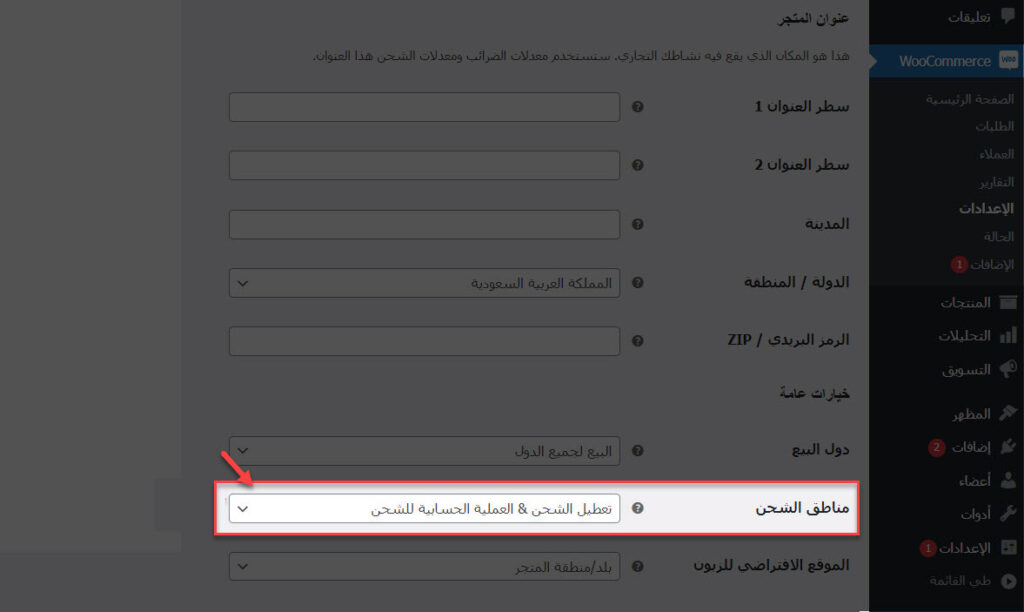
يجب أيضًا مراعاة تعديل كل من عنوان المتجر ودولة البيع والموقع الافتراضي للزبون بما يتوافق مع متجرك. يمكنك مراجعة مقال ضبط الإعدادات العامة في ووكومرس للتعرف على هذه الخيارات بشكل أكثر تفصيلًا.
1- ضبط إعدادات الشحن في المتجر
الخطوة الأولى تحتاج إلى ضبط إعدادات الشحن في ووكومرس عبر الدخول إلى خيار "إعدادات الشحن" من القائمة العلوية في تبويب "الشحن"، ثم قم بضبط الخيارات التالية:
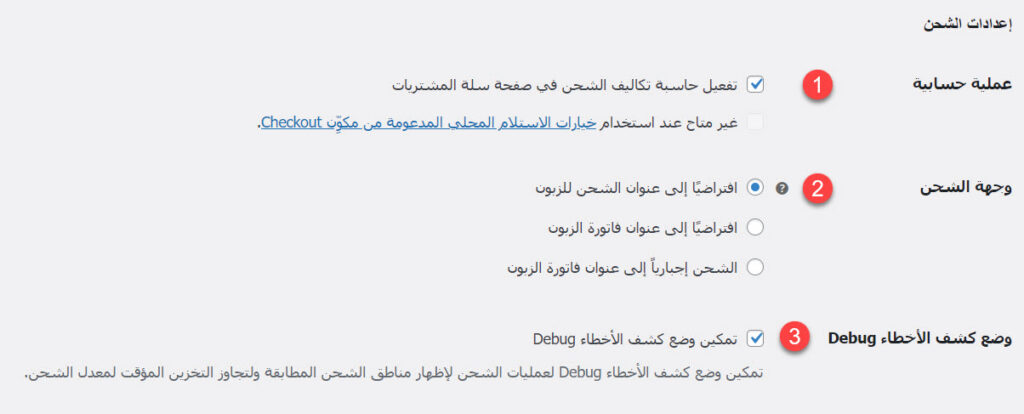
- عملية حسابية: يتضمن خيار "تفعيل حاسبة تكاليف الشحن في صفحة سلة المشتريات" حتى تظهر تكاليف الشحن للعميل بشكل واضح في سلة المشتريات. يُفضل تفعيل هذا الخيار حتى لا يتفاجأ العميل بتكاليف شحن إضافية أثناء إتمام الدفع. كما يتضمن خيار "تفعيل حاسبة تكاليف الشحن في صفحة سلة المشتريات"، وهنا لا يتم الاعتماد على الموقع الافتراضي للعميل أو المتجر في حساب تكاليف الشحن، ولكن يجب إدخال العنوان يدويًا حتى يتم حساب تكلفة الشحن التقديرية للمنتج.
- وجهة الشحن: يحدد العنوان الافتراضي لشحن المنتجات للعميل، سواء بالاعتماد على عنوان الشحن المُدخل يدويًا أو عنوان الفاتورة، أو بالاعتماد إجباريًا على عنوان الفاتورة للعميل. لا يُفضل الاعتماد على هذا الخيار تمامًا، ولكن الأفضل اختيار عنوان الشحن للزبون افتراضيًا.
- وضع كشف الأخطاء Debug: يُفضل تفعيل هذا الخيار للبحث تلقائيًا عن التطابق في مناطق الشحن على متجرك، وكذلك لتجاوز التخزين التلقائي لتكاليف الشحن على متصفح العميل، وبالتالي يتم حساب تكاليف الشحن دائمًا للعميل بناءًا على تكاليف الشحن المحدثة في الوقت الفعلي بدلاً من البيانات المخزنة لمتجرك في متصفح العميل.
2- إنشاء مناطق شحن جديدة على المتجر
الخطوة التالية في ضبط إعدادات الشحن في ووكومرس تتطلب إضافة مناطق الشحن في متجرك. هذه المناطق تمكّنك من تحديد أسعار وطرق الشحن بناءً على المناطق المختلفة التي يمكن شحن المنتجات إليها. للقيام بذلك، انتقل إلى خيار "مناطق الشحن" من القائمة العلوية، ثم انقر على زر "إضافة منطقة".
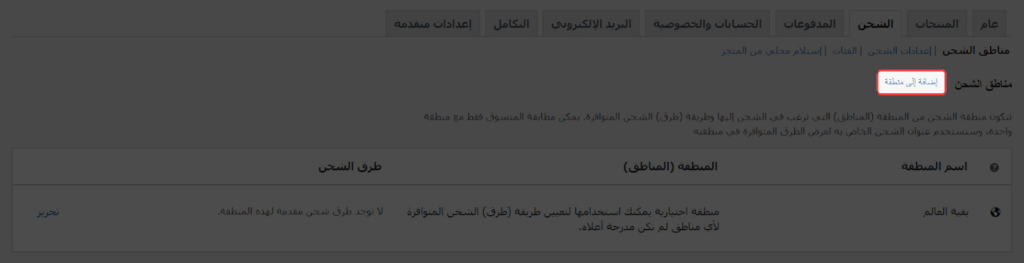
بعد ذلك، قم بتحديد اسم ونطاق منطقة الشحن المطلوبة لمتجرك. على سبيل المثال، يمكنك تحديد منطقة الشحن إلى المملكة العربية السعودية.
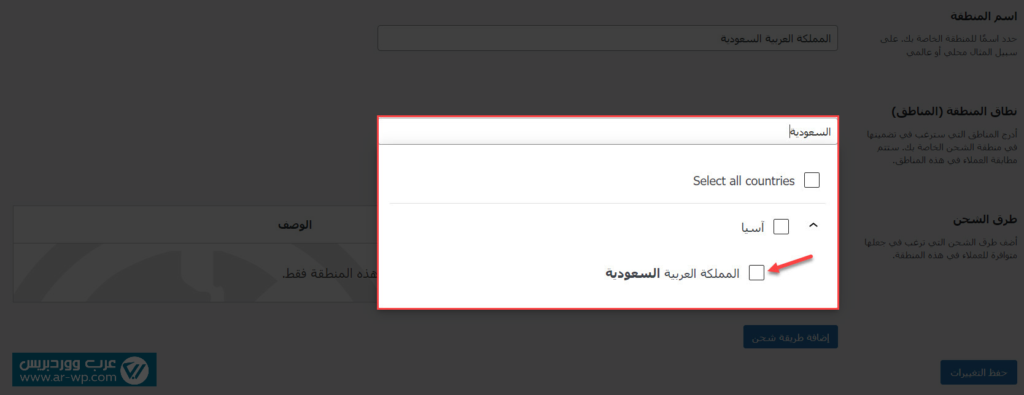
يُمكنك تحديد أكثر من نطاق شحن للمنطقة الواحدة، كما يمكنك إضافة مناطق الشحن بشكل أدق في متجرك، مثل الشحن إلى الرياض أو مكة المكرمة أو القصيم، وهكذا، وبالتالي يتم تحديد تكلفة الشحن لكل منطقة على حدى بدلاً من تعميم رسوم الشحن على كامل المملكة العربية السعودية.
مع ذلك، يُلاحظ أن نظام ووكومرس لا يوفر المناطق المحلية أو الولايات لمعظم الدول العربية كما موضح في الصورة السابقة للمملكة العربية السعودية. يمكنك إضافة كافة المناطق المحلية تلقائيًا لمتجرك باستخدام إضافة "States, Cities, and Places for WooCommerce". بعد تنصيب الإضافة، ستتم إضافة كافة المناطق المحلية إلى متجرك بشكل تلقائي.
يمكنك مراجعة مقال كيف تقوم بتنصيب إضافة ووردبريس وتفعيلها على موقعك بالشكل الصحيح لمساعدتك في خطوات تثبيت الإضافة على متجرك.
بعد ذلك، يمكنك العودة إلى نطاق المنطقة وسيكون قد تم إضافة كافة الإمارات في المملكة العربية السعودية. على سبيل المثال، يمكنك اختيار الرياض ومكة المكرمة والمدينة المنورة كمناطق شحن.
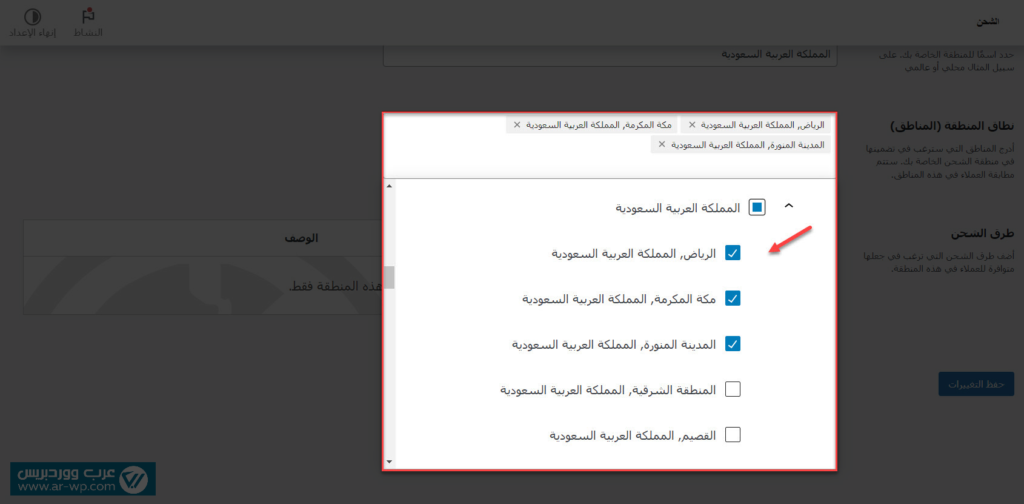
بعد ذلك، انقر على زر "إضافة طريقة شحن" لتحديد الطرق المدعومة للشحن في تلك المناطق.

ثم، حدد طريقة الشحن المناسبة مثل الشحن المجاني أو السعر الثابت. يُمكنك إضافة كلتا الطرق لنفس المنطقة، حيث يتم تطبيق سعر شحن ثابت للمنتج حتى يتم استخدام كوبون خصم أو الوصول إلى حد معين من المشتريات.
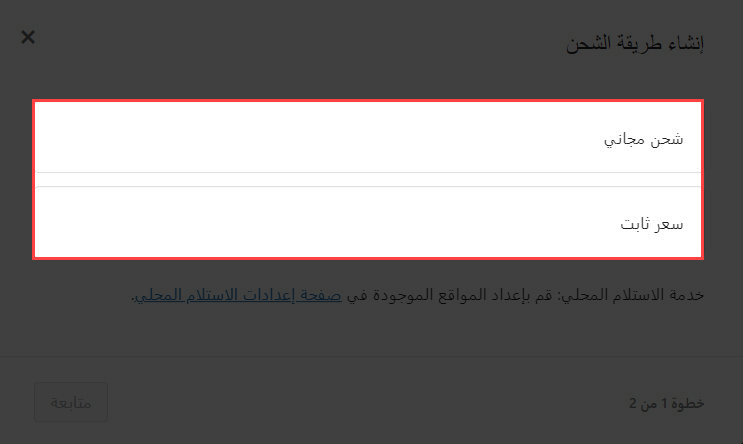
3- ضبط خيار الشحن المجاني
خيار الشحن الأول هو الشحن المجاني، ويُمكن تطبيقه على منتجاتك بعدة شروط مختلفة كما يلي:
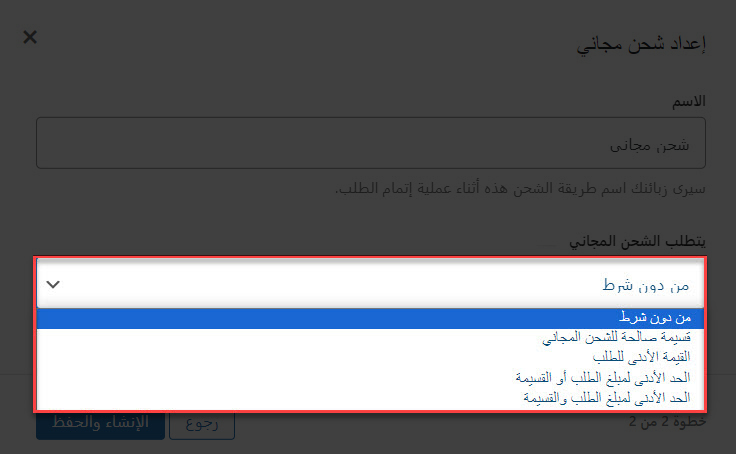
- من دون شروط: تكلفة الشحن تكون مجانية للعميل دائمًا، بغض النظر عن قيمة الطلب أو استخدام القسائم.
- قسيمة صالحة للشحن المجاني: العميل يحتاج إلى استخدام قسيمة مخصصة للحصول على الشحن المجاني.
- القيمة الأدنى للطلب: يجب على العميل الوصول إلى مبلغ محدد في سلة المشتريات للاستفادة من الشحن المجاني.
- الحد الأدنى لمبلغ الطلب أو القسيمة: يمكن أن يكون الشحن مجانيًا إما عند استخدام قسيمة مخصصة أو عند تحقيق مبلغ محدد في سلة المشتريات.
- الحد الأدنى لمبلغ الطلب والقسيمة: يتطلب من العميل تحقيق كل من الوصول إلى الحد الأدنى لمبلغ المشتريات واستخدام قسيمة مخصصة للشحن المجاني أيضًا للاستفادة من خيار الشحن المجاني.
على سبيل المثال إذا تم اختيار القيمة الأدنى للطلب، تقوم بتحديد قيمتها على سبيل المثال 50 ريال سعودي، وكذلك تخصيص إذا كان يتم الاعتماد في شرط الحد الأدني على سعر المنتجات قبل الخصم أم بعد الخصم. بعد ذلك، قم بالضغط على زر "الإنشاء والحفظ" ليتم تطبيق خيار الشحن على المنطقة في متجرك.
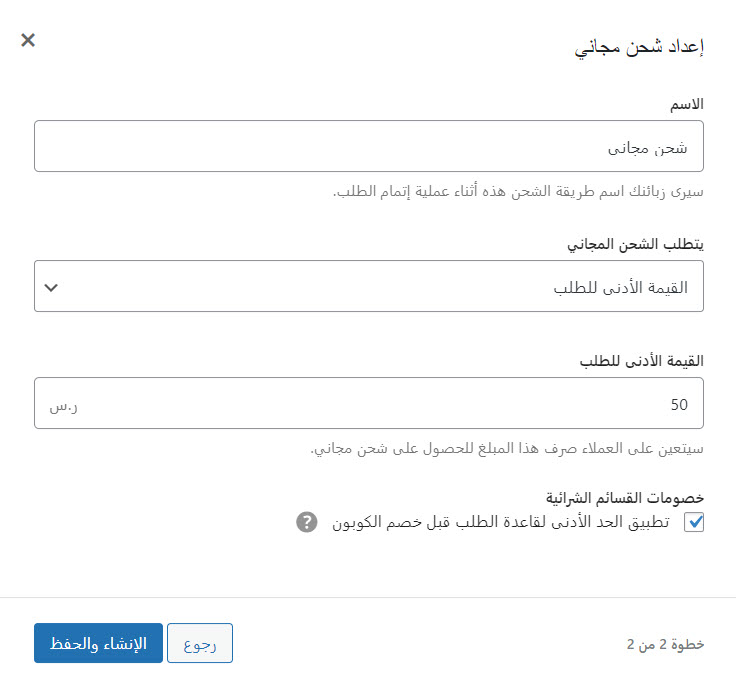
4- ضبط خيار سعر الشحن الثابت
في حالة اعتمادك على خيار سعر الشحن الثابت، يجب عليك تحديد ما إذا كان سعر الشحن يخضع للضريبة على متجرك أم لا، بالإضافة إلى تحديد قيمة الشحن الثابتة للمنطقة المعنية. على سبيل المثال، يمكنك تحديد قيمة الشحن الثابتة للمنطقة بمبلغ 30 ريال سعودي كما هو موضح في الصورة أدناه:
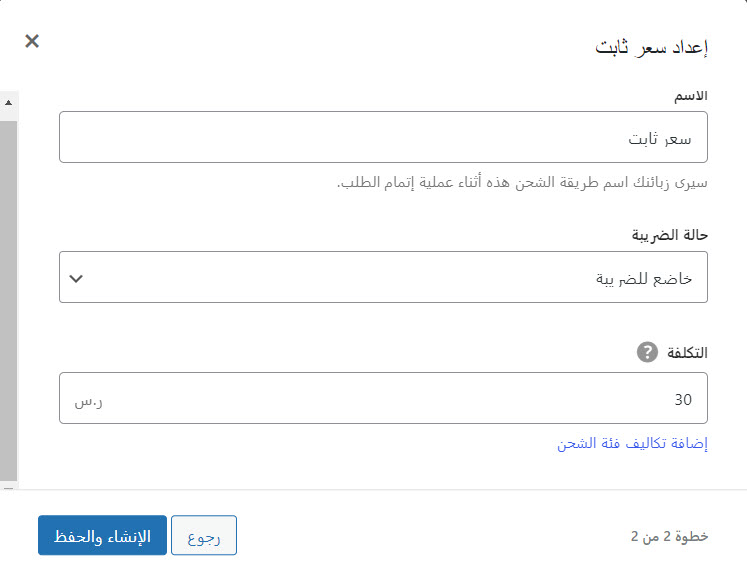
تجدر الإشارة إلى أنه يمكنك جمع بين أكثر من طريقة شحن في المنطقة، مثل تقديم الشحن المجاني في حالة استخدام كوبون خصم أو الوصول إلى حد أدنى من المشتريات، بالإضافة إلى تحديد سعر الشحن الثابت. ويُمكنك التحكم في تفعيل/تعطيل هذه الخيارات وتعديل شروطها من صفحة منطقة الشحن كما موضح في الصورة التالية:
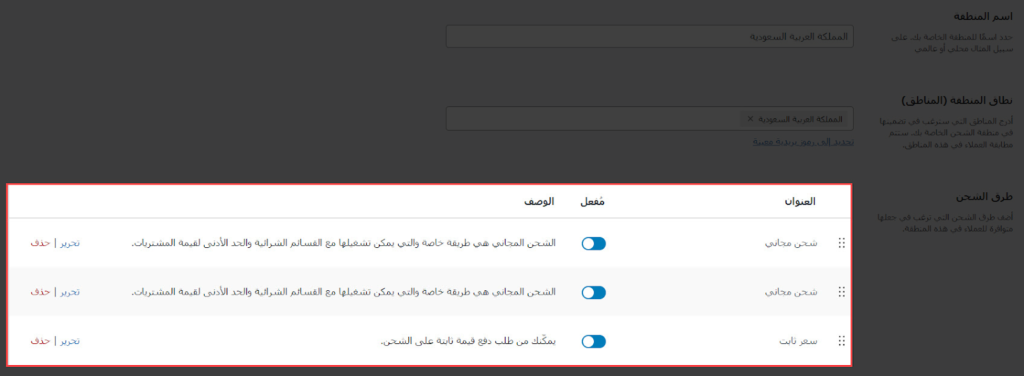
الآن، عندما نقوم بتجربة شراء إحدى المنتجات من المتجر بتكلفة أقل من 50 ريال سعودي الذي يمثل الحد الأدنى من المشتريات لتطبيق خيار الشحن المجاني، ثم نحدد عنوان الشحن إلى الرياض. سنجد أن تكلفة الشحن 30 ريال سعودي والتي تمثل سعر الشحن الثابت في الرياض.
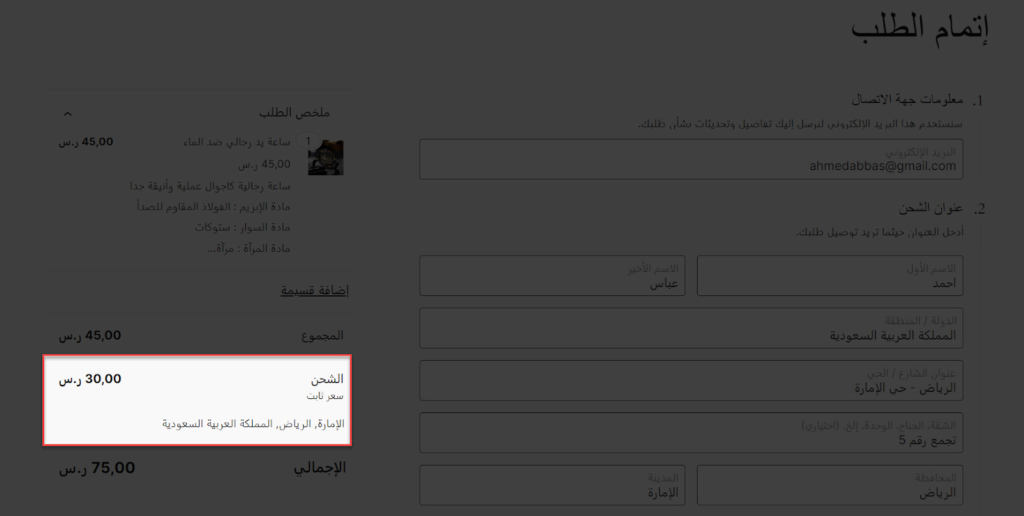
أما في حالة رفع تكلفة سلة المشتريات لما يتجاوز 50 ريال سعودي، سيتم تطبيق خيار الشحن المجاني تلقائيًا كما موضح في الصورة التالية:
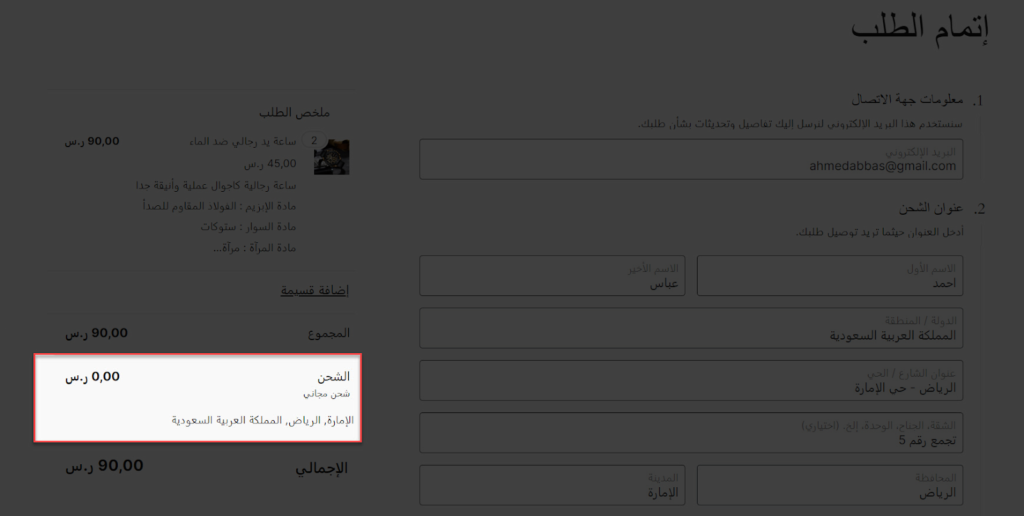
وبالتأكيد هذا الأمر يحٌفز العملاء على زيادة قيمة المشتريات من متجرك للاستفادة من خيار الشحن المجاني، مما يساهم في زيادة مبيعاتك ولكن يجب دراسة جيدًا تأثير هامش الربح بخيارات الشحن المجانية.
5- ضبط خيار الشحن المحلي
خيار الشحن الثالث هو الشحن المحلي، وهو يُسهل على العملاء استلام المنتجات من نقاط البيع أو التوزيع لمتجرك. لإضافة مناطق الشحن المحلي، قم بالانتقال إلى تبويب "استلام محلي من المتجر" من القائمة العلوية.
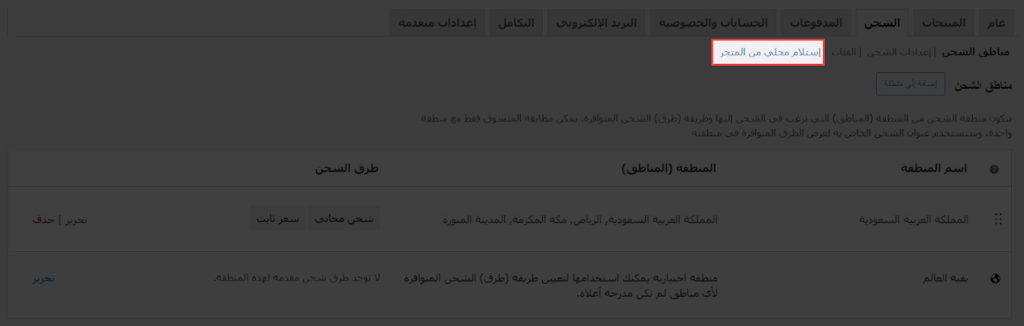
أولاً، قم بتفعيل خيار "تفعيل الاستلام من المتجر" حتى يظهر خيار الاستلام المحلي في صفحة المدفوعات. ثم قم بضبط خيارات الاستلام من المتجر المحلي كالتالي:
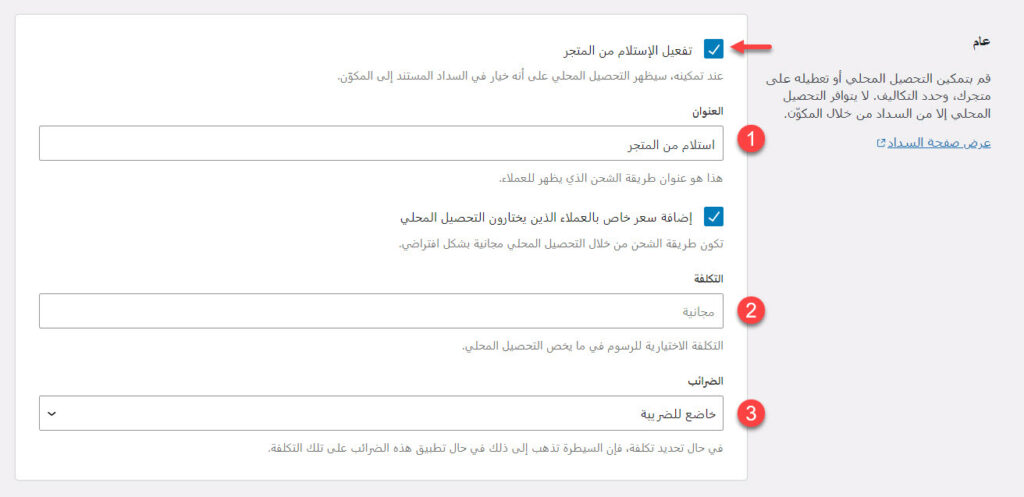
- العنوان: حدد عنوان وسيلة الشحن في صفحة إتمام الطلب، على سبيل المثال، "الاستلام من المتجر".
- التكلفة: حدد تكلفة الشحن في حالة الاستلام من المتجر المحلي، إذا أردت جعل الاستلام المحلي مدفوع أيضًا.
- الضرائب: حدد ما إذا كانت تكلفة الشحن للمتجر المحلي تخضع للضريبة أم لا.
إذا كان استلام المنتجات من منافذ البيع المحلية مجانيًا، فقم بإلغاء تفعيل خيار "إضافة سعر خاص بالعملاء الذين يختارون التحصيل المحلي". ثم، قم بالتوجه إلى قسم "مواقع التحصيل" واضغط على زر "إضافة موقع التحصيل" لإضافة جميع نقاط البيع أو التوزيع لمنتجات متجرك.
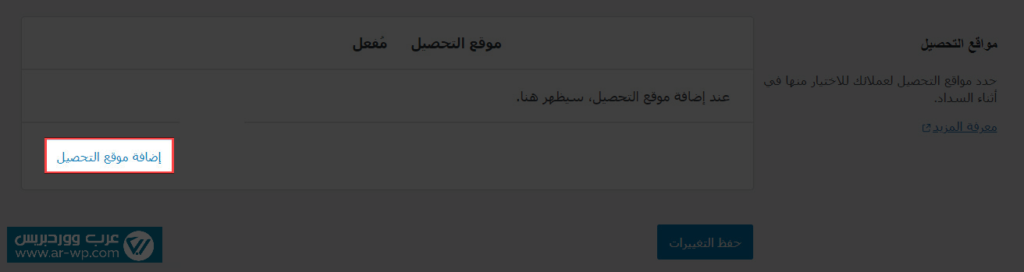
بعد ذلك، قم بإدخال تفاصيل عنوان نقاط البيع والتوزيع لمتجرك بشكل تفصيلي، ثم اضغط على "تم" كما هو موضح في الصورة التالية.
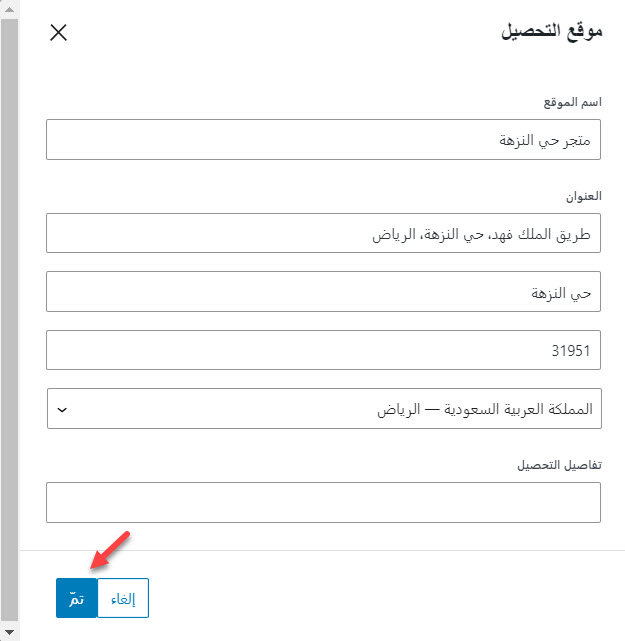
يمكنك بعد ذلك التحكم في مواقع التحصيل من صفحة الاستلام المحلي من متجرك، بتفعيل أو تعطيل الفروع أو التعديل عليها. ثم اضغط على "حفظ التغييرات" لتفعيل خيار الاستلام المحلي في صفحة إتمام الدفع على متجرك.
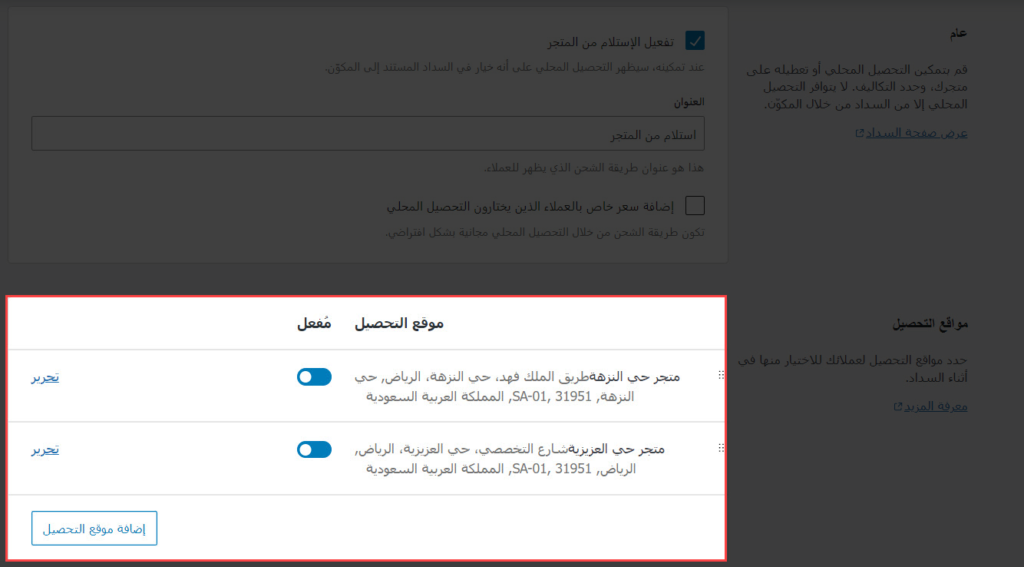
الآن، عند الدخول إلى صفحة إتمام الطلب على متجرك، سيظهر خيار التحصيل المحلي ضمن طرق الشحن. وعندما يختار العميل التحصيل المحلي، يتم احتساب تكلفة الشحن مجانًا كما هو موضح في الصورة التالية.
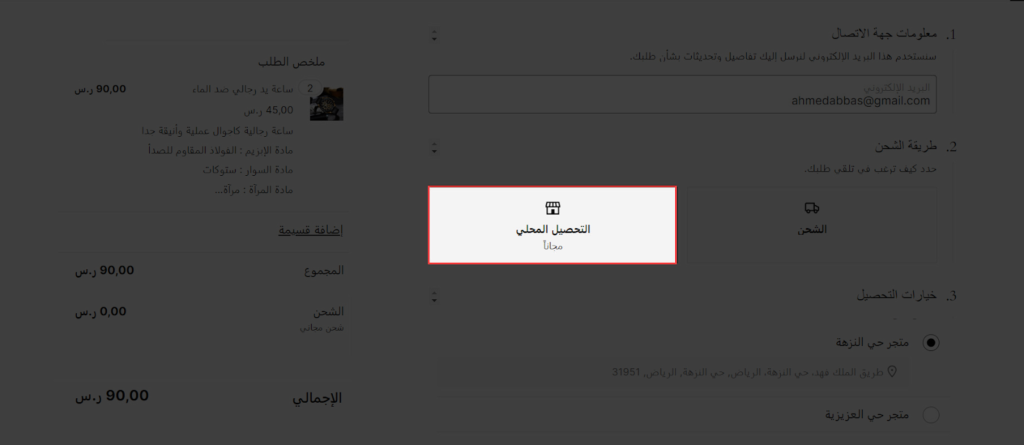
6- ضبط فئات الشحن على المتجر
تساعد فئات الشحن على إضافة تكاليف شحن إضافية على المنتجات المشتركة في خصائص إضافية مثل الحجم الكبير أو الوزن الزائد أو التغليف الإضافي. لإضافة فئات الشحن على متجرك، قم بالانتقال إلى تبويب "الفئات" من القائمة العلوية، ثم انقر على "إضافة فئة شحن".
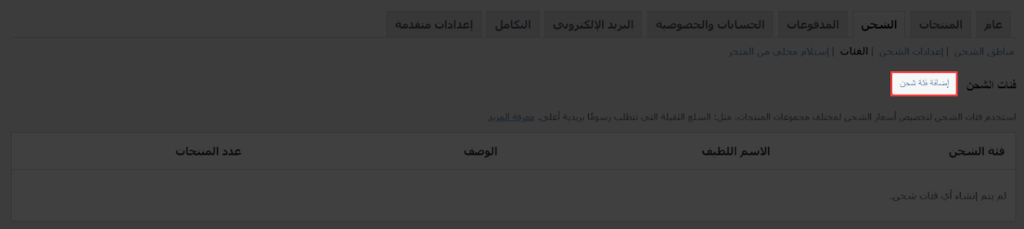
ثم، قم بإدخال تفاصيل فئة الشحن مثل الاسم والمعرف والوصف، ثم انقر على "إنشاء"، على سبيل المثال، يمكن إضافة فئة شحن مخصصة للمنتجات ذات الحجم الكبير.
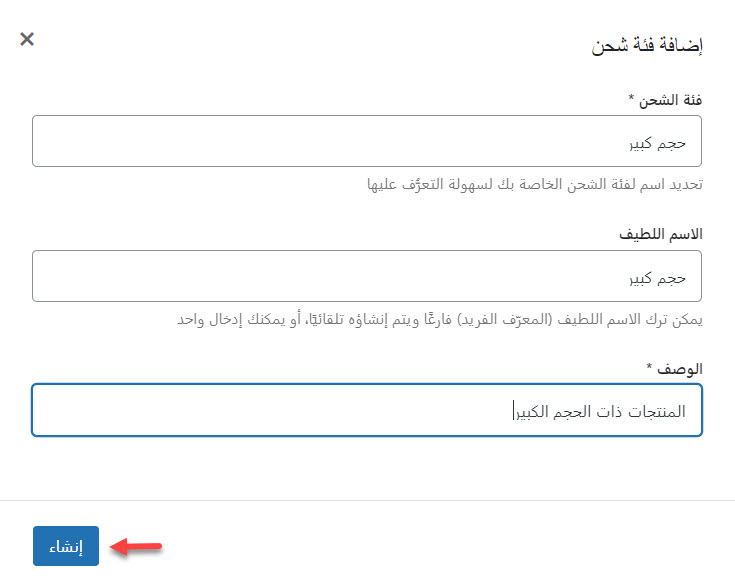
بعد ذلك، ارجع إلى منطقة الشحن، واضف طريقة شحن جديدة واختر "سعر ثابت" مثلما فعلنا سابقًا. ستجد أنه تم إضافة قسم مخصص لتكاليف فئة الشحن بناءًا على فئات الشحن في متجرك.
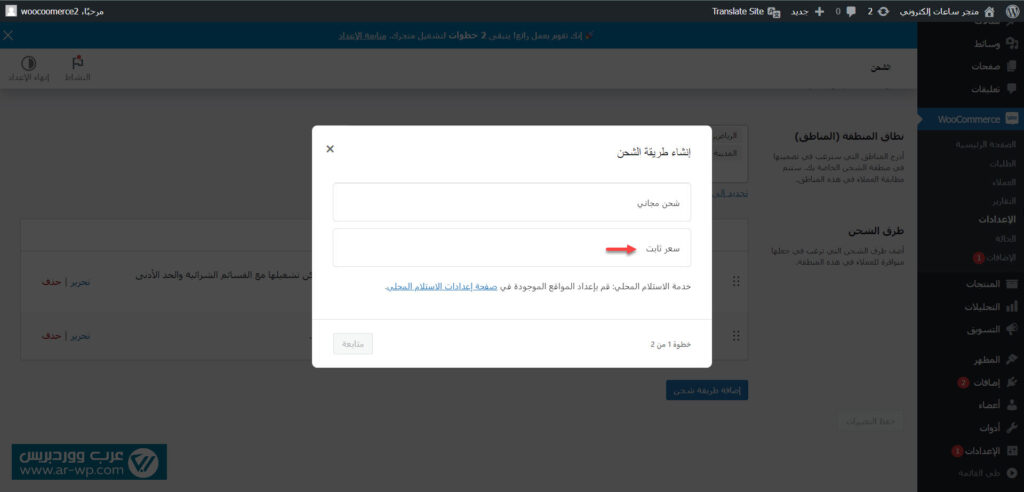
قم بتحديد تكلفة الشحن الثابتة بشكل تقليدي على سبيل المثال 30 ريال سعودي، ثم حدد تكلفة الشحن الإضافية للفئة على سبيل المثال 10 ريال سعودي لفئة المنتجات ذات الحجم الكبير، ثم قم بتحديد نوع عملية حساب تكاليف شحن الفئة بين الخيارين الآتيين:
- التكاليف لكل فئة: يتم احتساب تكاليف فئة الشحن لكل فئة شحن بشكل منفصل في سلة المشتريات.
- التكاليف لكل طلب: يتم احتساب تكاليف فئة الشحن بناءًا على الفئة الأكثر تكلفة بين كافة المنتجات في سلة المشتريات.
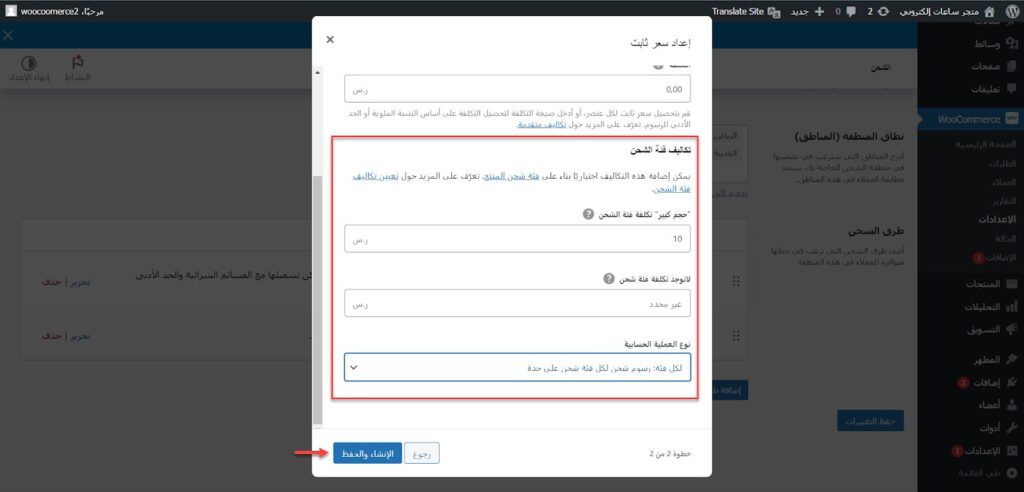
الآن، عند إضافة المنتجات على متجرك، يجب تحديد المنتجات الخاصة بفئة الشحن مثل "حجم كبير". بالتالي، سيتم احتساب تكاليف الشحن للمنتج ذات الحجم الكبير بالتكلفة الأساسية مضافًا إليها تكلفة الفئة إضافية، أما المنتجات التقليدية فستكون بالتكلفة الأساسية فقط.
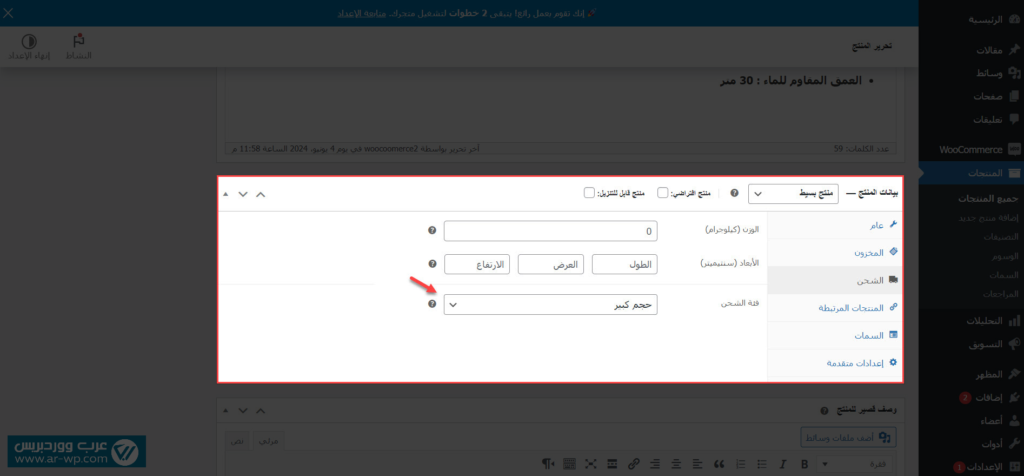
بهذه الطريقة، نكون قد استعرضنا جميع تفاصيل إعدادات الشحن في متاجر ووكومرس، بدءًا من الشحن المجاني والشحن الثابت وحتى الاستلام من المنافذ المحلية، بالإضافة إلى خيارات الفئات المتقدمة. هذا يساعدك في التحكم الدقيق في خيارات الشحن في متجرك، مما يتناسب مع استراتيجية المبيعات التي تناسب متجرك. وبهذا نكون قد وصلنا إلى نهاية المقال.

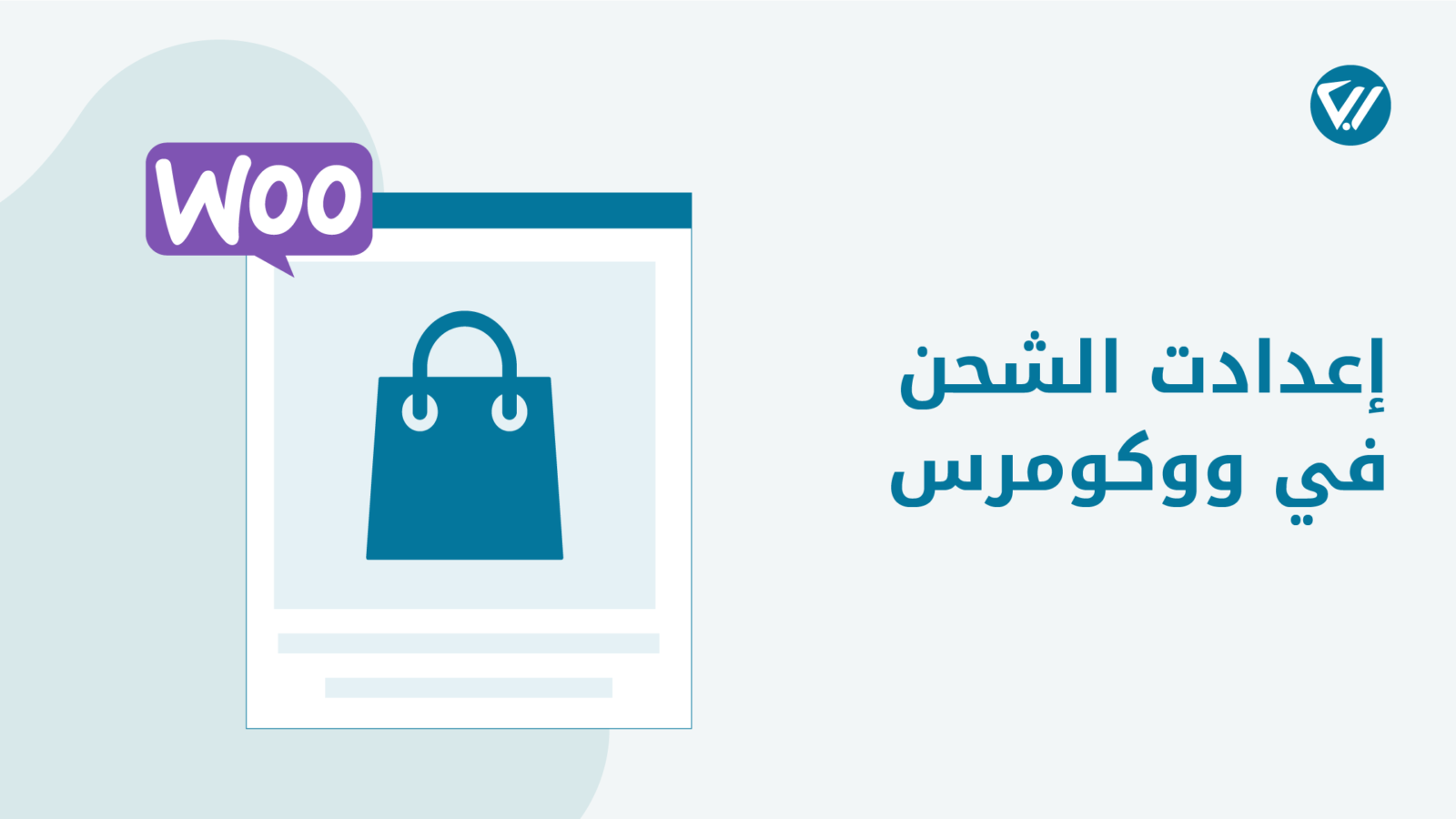






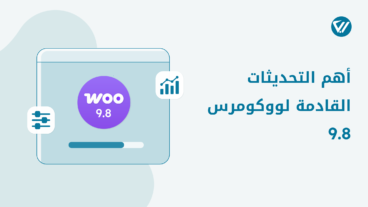

اترك تعليقك